查找工具可以使用地址或地名搜索位置,查找与特定属性值相匹配的要素,以及使用线性参考查找位置。例如,如果要在世界地图上查找阿富汗,可以在查找工具中输入 Afghanistan 或仅输入 Afgh,然后就会在地图中显示一个图层要素列表,只要其属性中包含该搜索字符串就将列出。
单击基础工具 工具条上的查找工具  。将出现查找 对话框。
。将出现查找 对话框。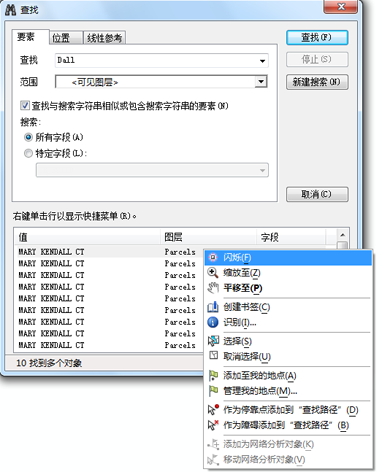
可以使用查找工具生成匹配项的列表。显示出查找结果后,可以导航至各要素。在结果列表中单击一个条目使它在地图上闪烁显示(如果它位于地图范围内);双击平移到该要素(使它的位置在地图上居中显示);或者通过右键单击来访问快捷菜单,其中的许多操作均可应用到“查找”结果 - 例如,在该地点添加图形标记或注释标注、创建空间书签或将其添加到偏爱地点列表。
如果在列表中选择了多个条目,则可以对所选项使用所有快捷菜单命令。
使用地理编码工具条 - 另一种查找地址和地名的方法是使用地理编码工具条。
查找要素
可以使用属性值来查找属性与指定值相匹配的要素。
步骤
- 单击查找工具打开查找 对话框,然后单击要素选项卡。
- 输入希望查找的值。对于文本搜索,可以在搜索中指定一部分字符。例如,Dall 将会查找“Dallas”、“Kendall”和“Dallam”等匹配名称。
- 标识要在搜索中使用的图层并确定是使用所有字段还是某特定字段。
- 或者,选中查找与搜索字符串相似或包含搜索字符串的要素复选框。
选中后,“查找”操作的搜索功能会使用 LIKE 运算符而不是 EQUALS 运算符。当您不知道具体拼写或希望得到更多或完全查找文本字符串时,此方法非常适合。此选项仅适用于定义为文本或字符串的字段。
- 或者,指定要搜索的字段。
- 单击查找按钮来进行查找并使用结果。
查找位置
可以使用“查找”来查找地址和地名位置。
步骤
- 单击查找工具打开查找对话框,然后单击位置选项卡。
- 标识要使用的定位器。默认情况下,将使用 ArcGIS Online 定位器。

- 输入要查找的地名或地址。
- 单击查找按钮搜索并使用搜索结果。
线性参考
可以使用查找工具将具有线性参考的事件点和观测值定位到线要素上。线性参考是使用沿测量的线状要素的相对位置来存储地理位置的方法。
使用“查找”工具,可以查找表示为沿这些网络的测量值的位置 - 例如以下查找情形:
- 查找沿某路径测量值为 12 的点位置。
- 将点定位为沿路径的测量标记 10 以东 4 个单位。
- 观测值从测量值 18 处开始,到测量值 26 处结束。
- 线从测量值 28 处开始并延伸 12 个单位。
有关使用线性参考进行查找的具体步骤,请参阅查找路径位置。